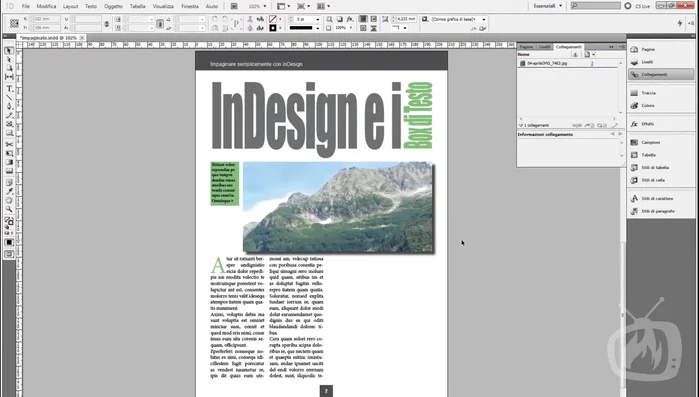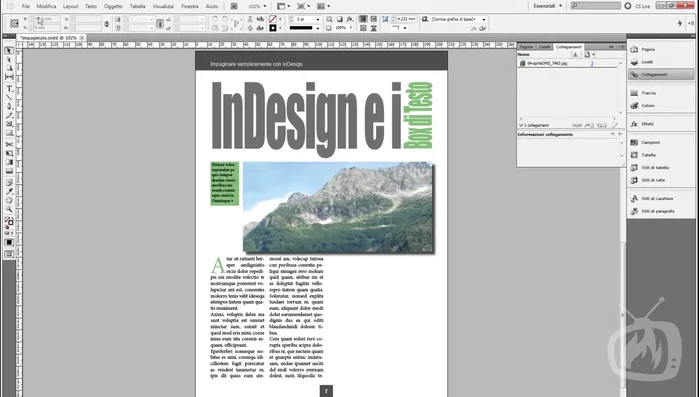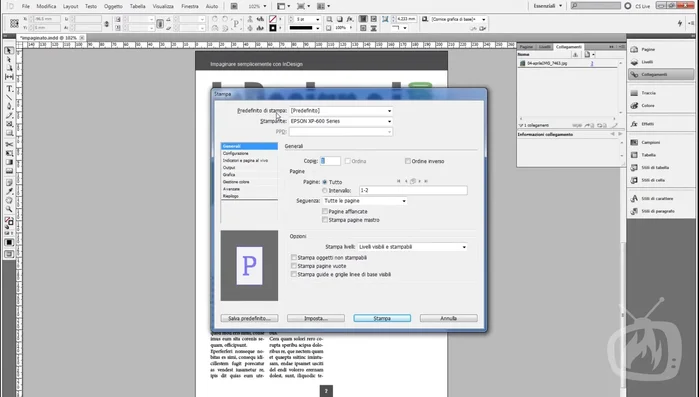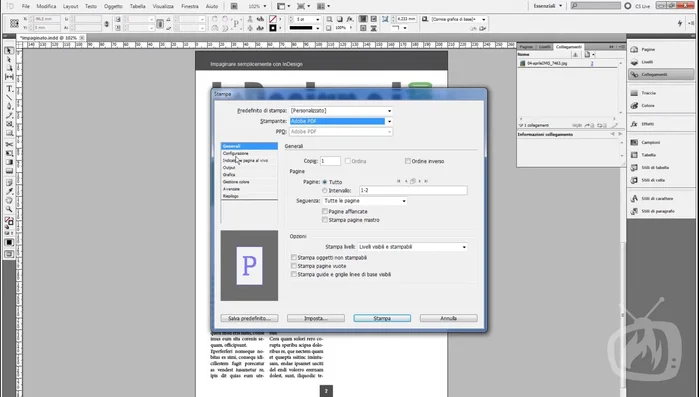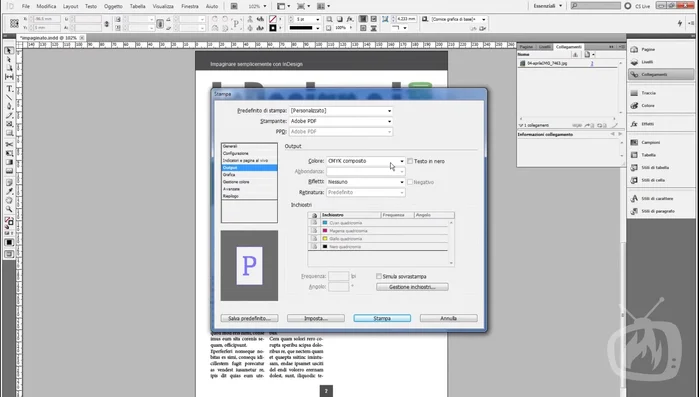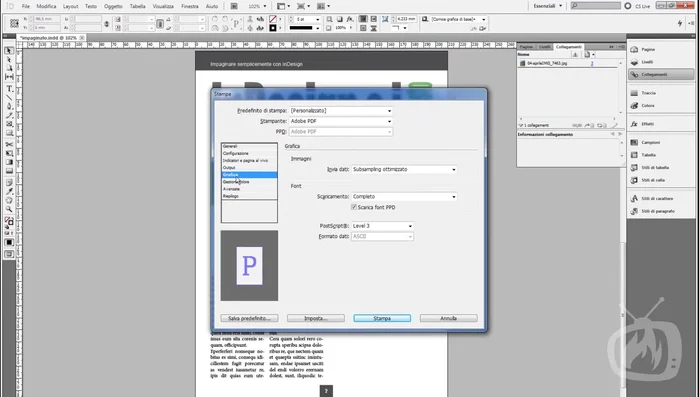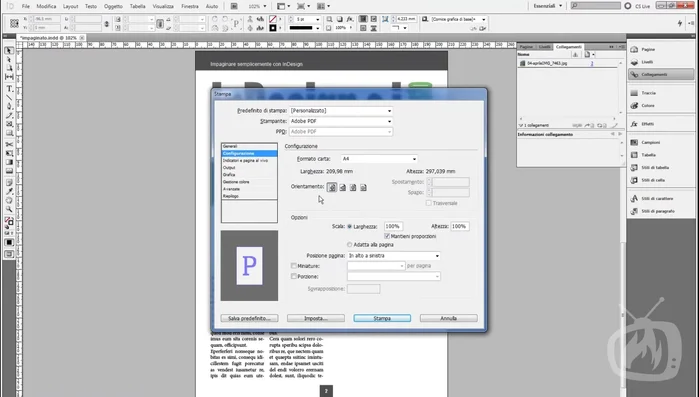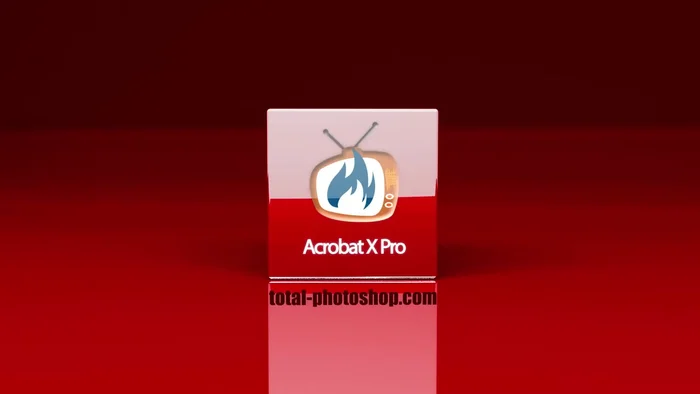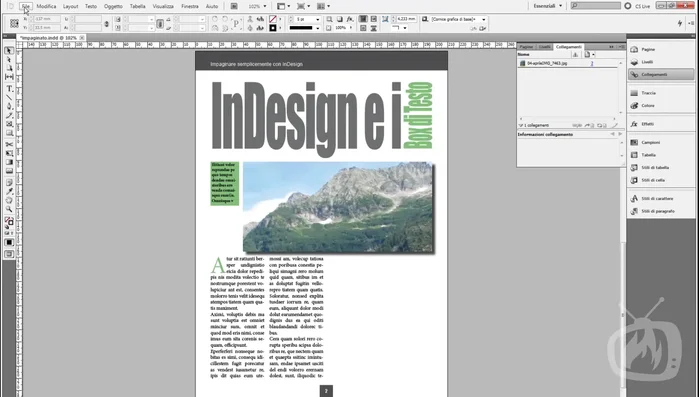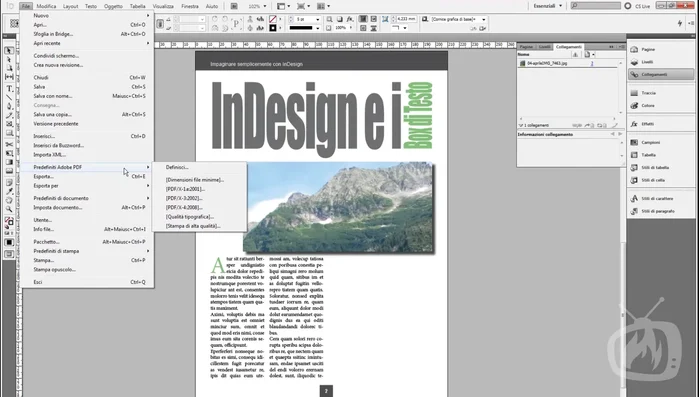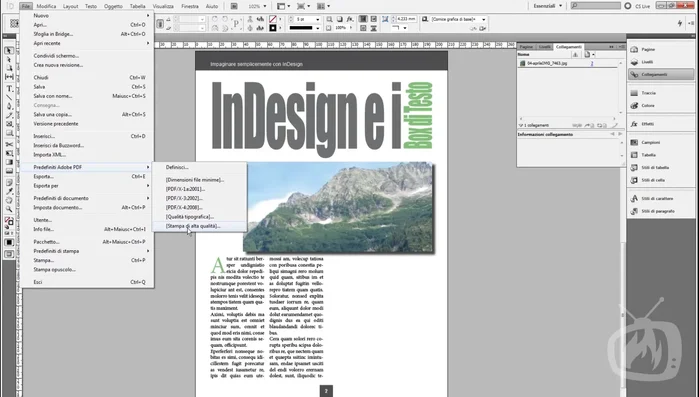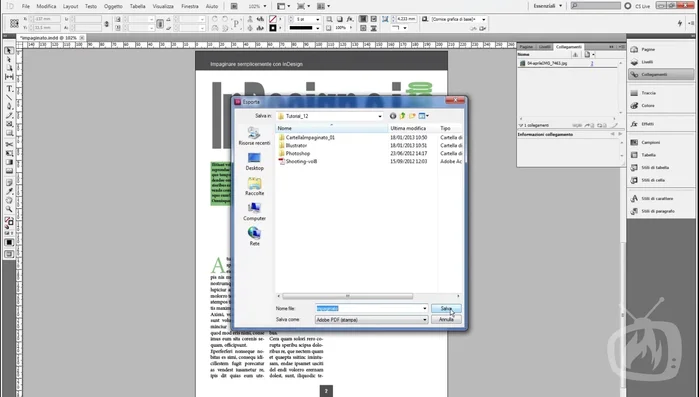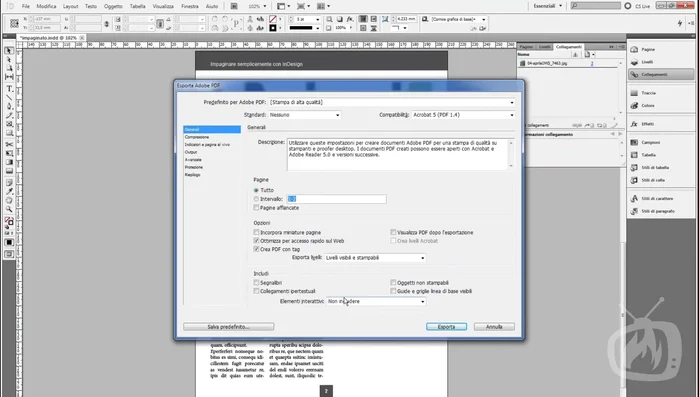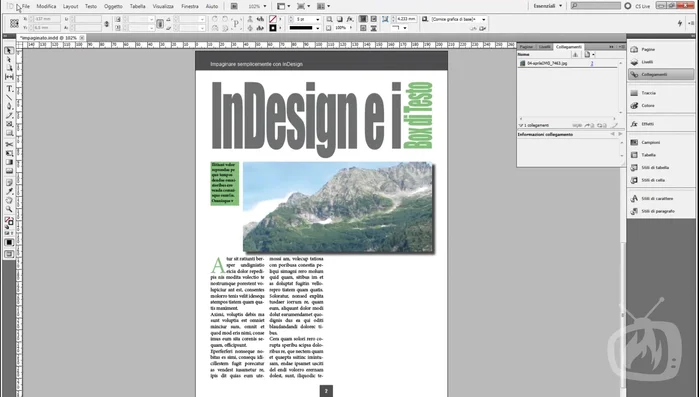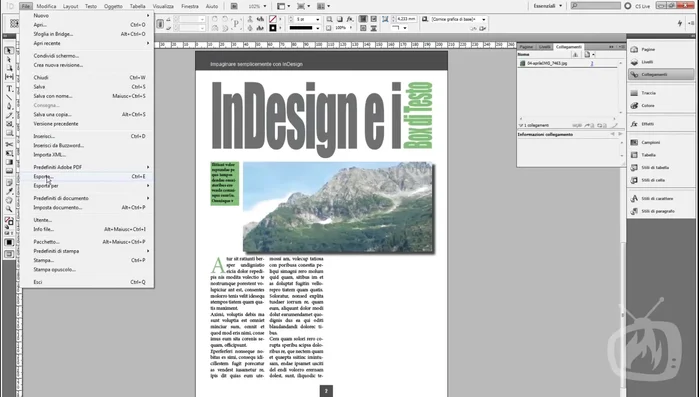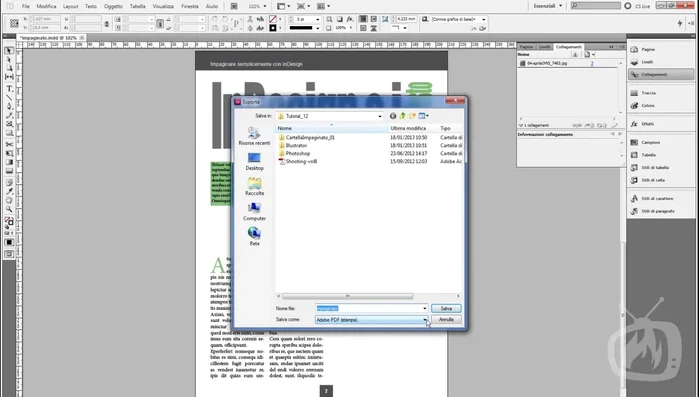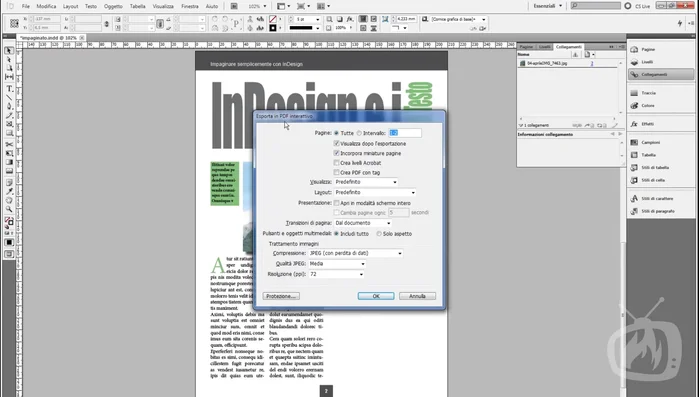Creating professional PDFs from InDesign is crucial for designers. This quick guide shows you how to efficiently generate high-quality PDFs using Adobe Acrobat, ensuring optimal print and online viewing. We'll cover essential settings, from color management and fonts to preflight checks and accessibility options, guaranteeing your PDFs are perfect every time. Learn the best practices to streamline your workflow and deliver flawless results.
Methods: Metodo Stampa Adobe PDF
Istruzioni Passo dopo Passo
-
Apertura del File
- Apri il file InDesign.

Apertura del File -
Avvio Stampa PDF
- Vai su File > Stampa.
- Nella finestra di dialogo 'Stampa', seleziona 'Adobe PDF' come stampante.


Avvio Stampa PDF -
Configurazione Impostazioni PDF
- Configura le impostazioni del PDF (formato carta, orientamento, pagine, ecc.) nella parte sinistra della finestra.
- Controlla le impostazioni di output (tipologia di inchiostri, gestione colori, ecc.)
- Verifica le impostazioni grafiche (font, gestione colore, ecc.)



Configurazione Impostazioni PDF -
Verifica e Stampa
- Controlla il riepilogo delle proprietà del PDF prima di salvarlo.
- Clicca su 'Stampa' per creare il PDF.


Verifica e Stampa
Tips
- Utilizza le impostazioni 'Stampa di alta qualità' per risultati ottimali.
- Controlla attentamente tutte le impostazioni prima di generare il PDF.
Methods: Metodo Esporta Adobe PDF
Istruzioni Passo dopo Passo
-
Apertura del file
- Apri il file InDesign.

Apertura del file -
Selezione del metodo di esportazione
- Vai su File > Esporta.
- Scegli 'Adobe PDF' dal menu a tendina.


Selezione del metodo di esportazione -
Definizione delle impostazioni
- 'Stampa di alta qualità').
- Configura le impostazioni avanzate del PDF (compressione, segnalibri, protezioni, ecc.).


Definizione delle impostazioni -
Salvataggio del PDF
- Nella finestra di dialogo, specifica il percorso di salvataggio e il nome del file.
- Clicca su 'Salva' per creare il PDF.


Salvataggio del PDF
Tips
- Questo metodo permette di includere segnalibri e collegamenti ipertestuali.
- Utilizza le protezioni per limitare la stampa o la modifica del PDF.
Methods: Metodo Esporta PDF Interattivo
Istruzioni Passo dopo Passo
-
Apertura del file
- Apri il file InDesign.

Apertura del file -
Selezione del formato PDF Interattivo
- Vai su File > Esporta.
- Scegli 'Adobe PDF Interattivo' dal menu a tendina.


Selezione del formato PDF Interattivo -
Personalizzazione del PDF Interattivo
- Configura le impostazioni del PDF interattivo (collegamenti ipertestuali, segnalibri, video, audio, ecc.).

Personalizzazione del PDF Interattivo -
Creazione del PDF
- Clicca su 'Salva' per creare il PDF interattivo.

Creazione del PDF
Tips
- Questo metodo è ideale per creare PDF con funzioni interattive, come collegamenti, segnalibri, video e audio.
Errori Comuni da Evitare
1. Impostazioni di stampa errate
Motivo: Selezionare le impostazioni di stampa sbagliate in InDesign (es. risoluzione troppo bassa, gestione del colore non corretta) può portare a un PDF di bassa qualità o con colori alterati.
Soluzione: Verificare attentamente le impostazioni di stampa in InDesign prima di esportare, assicurandosi di utilizzare la risoluzione corretta e il profilo colore appropriato.
2. Font mancanti o incorporati in modo scorretto
Motivo: Se i font non sono incorporati correttamente nel PDF, il destinatario potrebbe visualizzare caratteri diversi da quelli previsti, compromettendo la leggibilità e l'aspetto del documento.
Soluzione: In InDesign, assicurarsi di incorporare tutti i font utilizzati nel documento prima di creare il PDF.
3. Dimensioni del file eccessive
Motivo: Un PDF troppo pesante può essere difficile da condividere e caricare online. Questo è spesso dovuto a immagini ad alta risoluzione non ottimizzate.
Soluzione: Ottimizzare le immagini in InDesign riducendo la risoluzione o utilizzando un formato più leggero prima di creare il PDF.
FAQs
Quali sono le impostazioni migliori per esportare un PDF da InDesign per la stampa?
Per la stampa, scegli "Adobe PDF (Stampa)" nelle opzioni di esportazione. Assicurati di selezionare "Alta risoluzione" e di controllare le impostazioni di gestione del colore per ottenere risultati ottimali. Considera l'utilizzo di profili ICC appropriati per il tuo flusso di lavoro di stampa.
Come posso ridurre le dimensioni del file PDF creato da InDesign?
Dopo aver creato il PDF in InDesign, puoi ottimizzarlo con Adobe Acrobat. Utilizza la funzione "Ridimensiona PDF" per ridurre la dimensione del file senza compromettere significativamente la qualità, oppure utilizza la funzione "Ottimizza PDF" per una compressione più avanzata, scegliendo le impostazioni appropriate per il tipo di utilizzo del PDF (web, stampa, ecc.).